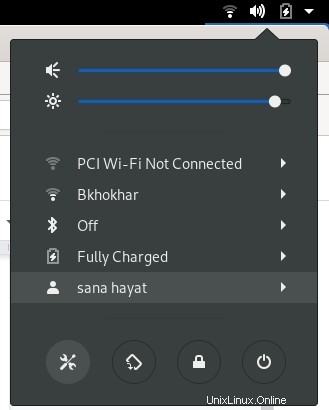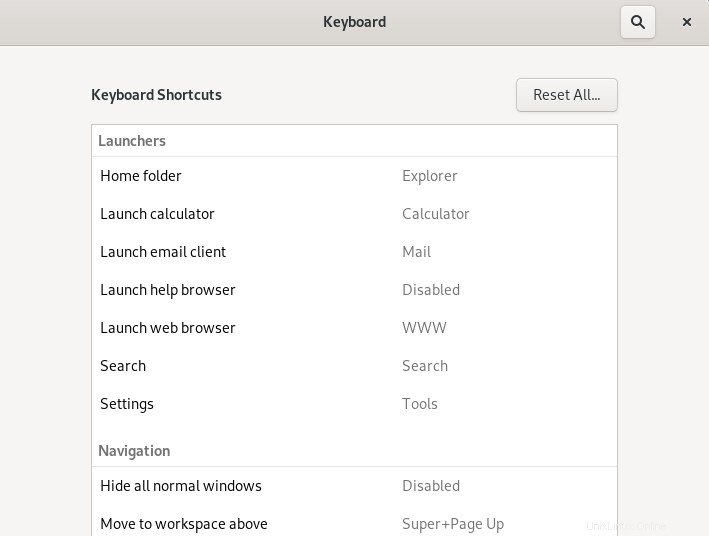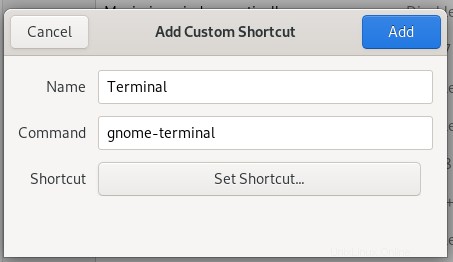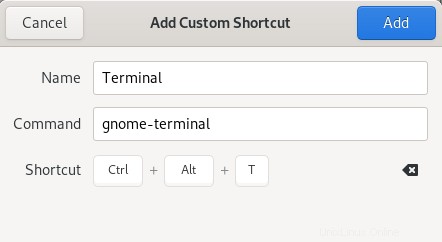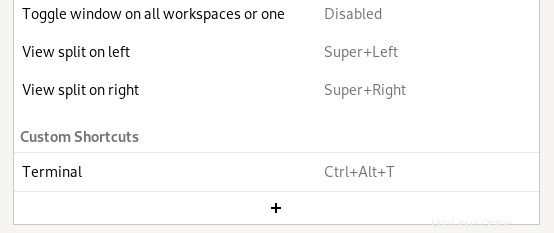Debian viene con un poderoso conjunto de atajos de teclado que puede utilizar para aumentar su productividad con el mínimo esfuerzo. Cuando tenga un buen control de los atajos, puede evitar usar el mouse; lo que ahorra mucho tiempo. También puede concentrarse más en su trabajo en lugar de seguir el puntero del mouse. Los atajos de teclado son especialmente útiles si edita mucho texto; los músculos de tu mano realmente te agradecerán por evitar el mouse. En este artículo, mencionaremos algunos atajos de teclado útiles para Debian y también le mostraremos cómo crear un atajo personalizado para una tarea que realiza con frecuencia, es decir, abrir la Terminal Gnome.
Antes de continuar con el artículo, tenga en cuenta los siguientes puntos:
- Los accesos directos mencionados en este artículo han sido probados en un sistema Debian 10 Buster.
- La tecla Súper mencionada en este artículo se refiere a la tecla de Windows en su teclado.
Accesos directos de escritorio de Debian
Puede utilizar los siguientes accesos directos para obtener el máximo beneficio del entorno de escritorio Debian:
| Acceso directo | Utilidad |
| Ctrl+Alt+Supr | Use este atajo para cerrar sesión en Debian. |
| Alt+Tab/ Súper+Tab | Use este atajo para cambiar entre programas abiertos. |
| Ctrl+Alt+Tab | Utilice este acceso directo para cambiar entre los controles del sistema, como Windows, la barra superior y el escritorio. |
| Ctrl+Alt+Esc | Utilice este atajo para cambiar directamente entre los controles del sistema. |
| Super+L | Use este atajo para bloquear la pantalla. |
| Super+A | Utilice este acceso directo para ver todas las aplicaciones. |
| Super+V | Utilice este acceso directo para ver las notificaciones, si las hay. |
| Súper+S | Utilice este atajo para obtener una descripción general de las actividades abiertas. |
| Alt+F1 | Utilice este atajo para obtener una descripción general de las ventanas abiertas. |
| Alt+F2 | Utilice este acceso directo para abrir el cuadro de diálogo Ejecutar comando. |
| Alt+F4 | Utilice este atajo para cerrar la ventana actual. |
| Alt+F5 | Use este atajo para desmaximizar la ventana actual. |
| Alt+F7 | Utilice este atajo para seleccionar la ventana actual para mover. |
| Alt+F8 | Utilice este atajo para cambiar el tamaño de la ventana actual. |
| Alt+F10 | Use este atajo para minimizar o maximizar la ventana actual. |
| Alt+Espacio | Use este atajo para ver el menú de ventana utilizado para maximizar, minimizar, mover, cerrar, etc. la ventana actual. |
| Super+RePág | Use este atajo para moverse al espacio de trabajo anterior. |
| super+AvPág | Utilice este atajo para pasar al espacio de trabajo siguiente. |
| Super+Hogar | Use este atajo para pasar al primer espacio de trabajo. |
| Súper+Fin | Use este atajo para ir al último espacio de trabajo. |
| Mayús+Super+Inicio | Use este atajo para mover la ventana al primer espacio de trabajo. |
| Mayús+Super+Fin | Utilice este atajo para mover la ventana al último espacio de trabajo. |
| Mayús+Super+Arriba/Mayús+
Súper+Abajo | Utilice este atajo para mover la ventana hacia arriba o hacia abajo. |
| Mayús+Super+Izquierda/Mayús+Super+Derecha | Utilice este atajo para mover la ventana hacia la izquierda o hacia la derecha. |
| Acceso directo | Utilidad |
| Ctrl+0 | Use este atajo para abrir un nuevo archivo. |
| Ctrl+S | Use este atajo para guardar el archivo actual. |
| Ctrl+P | Use este atajo para imprimir el documento actual. |
| Ctrl+W | Utilice este atajo para cerrar el archivo actual. |
| Ctrl+Q | Use este atajo para cerrar la aplicación abierta. |
| Ctrl+A | Utilice este atajo para seleccionar todos los elementos/texto. |
| Ctrl+C | Use este atajo para copiar los elementos/texto seleccionados al portapapeles. |
| Ctrl+V | Utilice este atajo para pegar los elementos/texto copiados. |
| Ctrl+N | Use este atajo para crear un nuevo archivo en la aplicación actualmente abierta. |
| Acceso directo | Utilidad |
| Imprimir pantalla | Utilice este acceso directo para tomar una captura de pantalla de su pantalla y guardarla en la carpeta Imágenes. |
| Alt+Imprimir pantalla | Use este atajo para tomar una captura de pantalla de la ventana actual y guardarla en la carpeta Imágenes. |
| Mayús+Imprimir pantalla | Utilice este acceso directo para seleccionar un área que se guardará como captura de pantalla en la carpeta Imágenes. |
| Ctrl+Alt+
Impr Pant | Use este atajo para copiar una captura de pantalla de una ventana al portapapeles. |
| Mayús+Ctrl+
Impr Pant | Use este atajo para copiar una captura de pantalla de un área seleccionada al portapapeles. |
| Ctrl+ImprimirPantalla | Use este atajo para copiar una captura de pantalla de toda su pantalla al portapapeles. |
| Acceso directo | Utilidad |
| Ctrl+A | Use este atajo para mover el cursor al principio de la línea. |
| Ctrl+E | Use este atajo para mover el cursor al final de la línea. |
| Ctrl+C | Use este atajo para terminar el proceso actual. |
| Ctrl+R | Use este atajo para buscar en el historial según las palabras clave ingresadas. |
| Ctrl+U | Utilice este atajo para eliminar la línea actual. |
| Ctrl+K | Use este atajo para borrar el texto en el lado derecho del cursor. |
| Ctrl+W | Use este atajo para borrar el texto antes del cursor. |
| Ctrl+I | Use este atajo para borrar la salida de un comando(s) de terminal. |
| Alt+F | Use este atajo para mover el cursor una palabra hacia adelante. |
| Alt+B | Use este atajo para mover el cursor hacia atrás una palabra. |
| [letra] | Ingrese una letra y luego tabule dos veces para enumerar todos los comandos que comienzan con esa letra. |